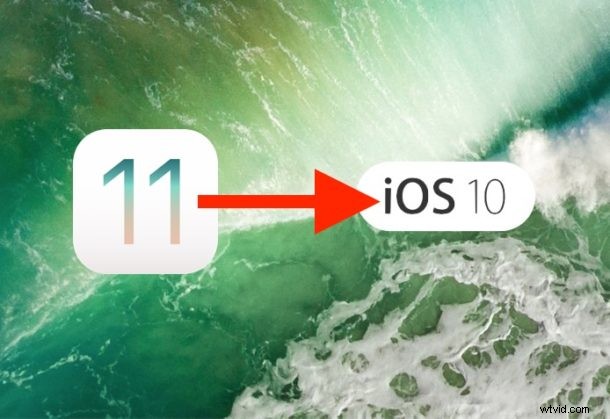
iOS 11 ベータ版を iPhone または iPad にインストールしましたが、iOS 10 にダウングレードして、より安定したシステム ソフトウェア バージョンに戻したいですか?あなたはおそらく一人ではありません。
幸いなことに、(開発者アカウントがなくても) iOS 11 ベータ版を今すぐ簡単にインストールできるように、iOS 11 をダウングレードして iOS 10 に戻すのも簡単です。
このチュートリアルでは、iOS 11 ベータ版を最新の安定した iOS 10.3.3 ビルドにダウングレードする方法を示します。
iOS 11 ベータ版のダウングレードは非常に簡単です。必要なもの:iOS 11 を実行するデバイス、iOS 10 IPSW の署名済みバージョン、Mac または PC 上の iTunes の最新リリース、USB ケーブル、およびインターネット接続。以上です。
iOS 11 ベータ版を iOS 10 にダウングレードする最も簡単な方法を紹介します。ダウングレードでは、iPhone または iPad が起動できないか、失敗したソフトウェア アップデートによってブロックされない限り、リカバリ モードまたは DFU モードを使用する必要はありません。
iOS 11 を iOS 10.3.3 にダウングレードする方法
データ損失の可能性を避けるために、iOS デバイスの最新のバックアップを用意しておく必要があります。 iOS 11 のバックアップは iOS 10 に復元できないことに注意してください。そのため、最新のバックアップが iOS 11 からのものである場合、ダウングレードされた iPhone または iPad にそれを復元することはできません。
<オール>



- Mac:OPTION + [更新] ボタンをクリック
- Windows:Shift + [更新] ボタンをクリック
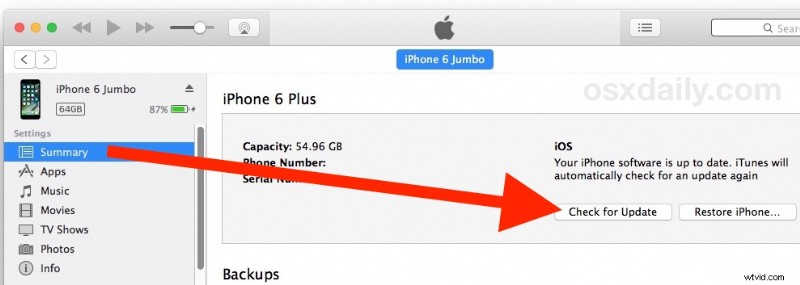
iOS 11 から iOS 10.x.x へのダウングレードには、iPhone または iPad のサイズと、そこにあるものの量によっては、しばらく時間がかかる場合があります。
何らかの理由でダウングレードが失敗した場合は、[復元] ボタンを Alt/Shift クリックすることもできますが、そうすると、デバイスが復元され、新しいものとしてセットアップされます。
iOS 11 パブリック ベータからダウングレードしますか?これを読む
iOS 11 パブリック ベータがインストールされていて、iOS 10 にダウングレードする場合は、iOS 10.3.3 にダウングレードする必要があります。
iOS 10.3.3 のみが Apple によって署名されているため、このバージョンにダウングレードする必要があります。
iOS 11 ベータ版からのダウングレードに失敗しましたか?リカバリまたは DFU ダウングレードを使用
最後に、ダウングレード プロセスがうまくいかない場合、または iPhone または iPad が Apple ロゴなどで動かなくなった場合は、さらに一歩進んでデバイスを DFU モードにする必要があります (iPhone 7 を DFU にする方法を参照してください)。他の iPhone や iPad モデルも DFU モードにする方法) またはリカバリ モードにしてから、デバイスのダウングレードと復元を再度試行します。これは非常にまれであり、ほとんどの単純で複雑でないダウングレードの状況では必要ありません。
iOS 11 ベータ版からのダウングレードに関するヒント、コツ、アドバイス、コメントはありますか?コメントでお知らせください!
